So erfassen Sie Standbilder von Videos in Windows Media Player
Ich verwende einen PC mit Windows XP und Windows Media Player 10. Kann ich ein Video anhalten und einen Screenshot für ein Video erstellen?
Es ist nicht einfach zu Machen Sie einen Screenshot von Windows Media Player. Wenn Sie nur die Taste "Bildschirm drucken" drücken und versuchen, ein WMV aufzunehmen, das auf WMP abgespielt wird, wird nur ein leeres Bild erzeugt.
Diese Anleitung zeigt Ihnen drei Möglichkeiten, wie Sie die Arbeit erledigen können, damit Sie wichtiges Filmmaterial als Standbild für die Online-Freigabe speichern können.
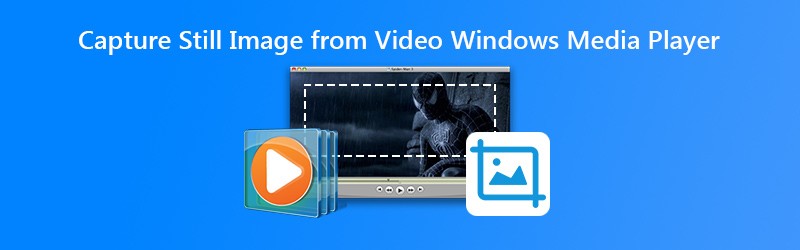

Teil 1: Standardmethoden zum Screenshot von Windows Media Player
Methode 1: Screenshot Windows Media Player mit Druckbildschirmtaste
Mit der Taste "Bildschirm drucken" können Sie am einfachsten ein Standbild aus einem Video in Windows Media Player aufnehmen.
Schritt 1: Öffnen Sie den Windows Media Player. Sie finden es in Anfang Speisekarte. Ziehen Sie das gewünschte Video per Drag & Drop in WMP. Verwenden Nach vorne und Rückwärts Tasten, um den gewünschten Rahmen zu finden.
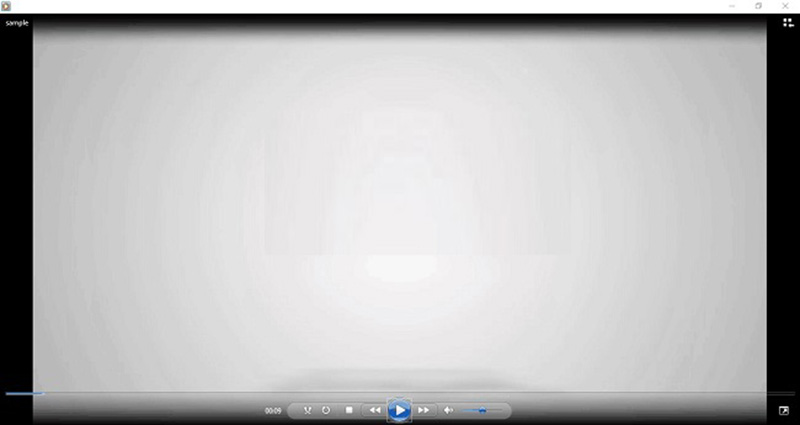
Trinkgeld: Gehen Sie unter Windows XP zu Werkzeuge Menü auswählen Optionen, geh zum Performance Klicken Sie auf die Registerkarte Fortgeschrittene Schaltfläche und deaktivieren Sie Überlagerungen verwenden.
Schritt 2: Stellen Sie sicher, dass WMP das einzige Fenster auf Ihrem Desktop ist, und drücken Sie Alt + Bildschirm drucken Tasten. Die Verknüpfung zeigt das aktive Fenster.
Schritt 3: Suchen nach Farbe im Anfang Menü und öffnen Sie es. Drücke den Einfügen Menü im oberen Menüband. Dann wird das Bild in Paint eingefügt. Jetzt können Sie es bearbeiten.
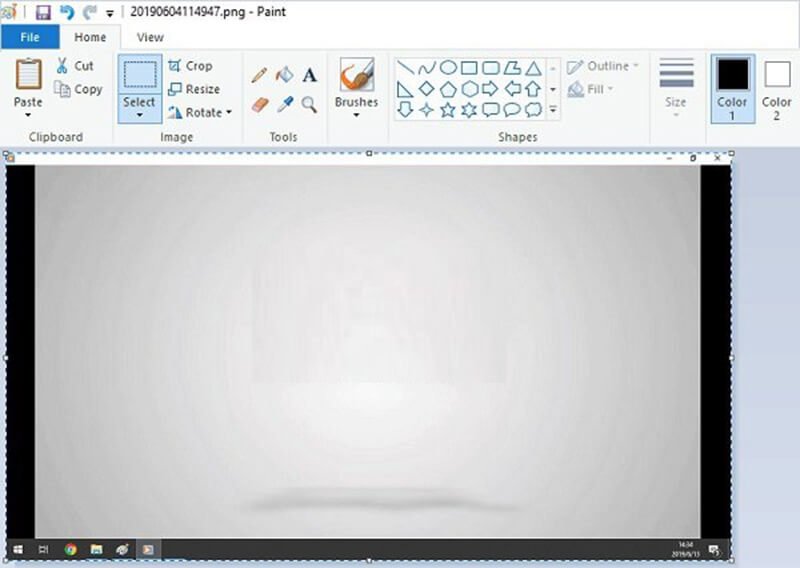
Schritt 4: Gehe zu Datei Menü auswählen Speichern als und wählen Sie ein geeignetes Bildformat. Wählen Sie dann einen bestimmten Ordner aus, geben Sie einen Dateinamen ein und klicken Sie auf sparen.
Wenn du möchtest Schneiden Sie den Screenshot auf Ihrem Computer zu Weitere Informationen finden Sie in diesem Beitrag.
Methode 2: Screenshot des Windows Media Players mit dem Snipping Tool
Das Snipping Tool ist ein integriertes Screenshot-Tool unter Windows Vista und höher. Es kann ein Screenshot für Windows Media Player erstellt werden. Darüber hinaus bietet es eine grundlegende Bildbearbeitung.
Schritt 1: Spielen Sie das Video in Windows Media Player ab und klicken Sie auf Pause Taste, bis Sie den gewünschten Rahmen erreichen.
Schritt 2: Gehe zum Anfang Menü, suchen Sie nach Snipping Tool und öffnen Sie es.
Schritt 3: Drücke den Modus Menü und wählen Sie eine geeignete Option. Hier wählen wir Fenster Snip.

Trinkgeld: Wenn Sie das Bildformat, das Ziel und andere Optionen ändern möchten, klicken Sie auf Optionen Menü und stellen Sie es ein.
Schritt 4: Sobald Sie die Neu Menü und klicken Sie auf Windows Media Player.
Schritt 5: Anschließend wird der Screenshot von Windows Media Player in das Snipping Tool eingefügt. Hier können Sie es bearbeiten, z. B. Zuschneiden. Klicken Sie dann auf sparen Schaltfläche, um es als Standbild zu speichern. Oder wählen Sie Zwischenablage Symbol, um es an Ihre Zwischenablage zu senden.

Mehr Screenshot-Tools für Windows sind hier.
Teil 2: Beste Möglichkeit, Standbilder von Videos unter Windows aufzunehmen
Zusätzlich zu den Standardmethoden können Sie auch einige leistungsstarke Screenshot-Tools ausprobieren, z Vidmore Screen Recorder. Es ist ein vielseitiges Dienstprogramm. Es kann jeden Bereich Ihres Bildschirms in qualitativ hochwertigen Bildern scannen. Darüber hinaus erhalten Sie umfangreiche Bonusfunktionen wie die Bildbearbeitung. Für fortgeschrittene Benutzer helfen Ihnen die benutzerdefinierten Optionen dabei, den gewünschten Effekt einfach zu erzielen.
![]() Grundlegende Funktionen des besten Screenshot-Tools für Windows Media Player
Grundlegende Funktionen des besten Screenshot-Tools für Windows Media Player
- Nehmen Sie ein Standbild aus einem Video in Windows Media Player auf.
- Automatisch Optimieren Sie die Bildqualität mithilfe fortschrittlicher Technologie.
- Bearbeiten Sie Video-Screenshots in Echtzeit.

Natürlich ist es die beste Option, einen Screenshot von Filmen in Windows Media Player 12/11/10/9/7 und früher zu machen.
So erfassen Sie Standbilder von Videos unter Windows 10
Schritt 1: Installieren Sie Screen Recorder
Starten Sie das beste Screenshot-Tool für Windows Media Player unter Windows 10. Es ist auch für Windows 8/7 und Mac OS X verfügbar. Es ist völlig kostenlos mit jedem Limit, wie Registrierung. Drücke den Speisekarte Symbol und wählen Sie die Einstellungen Möglichkeit. Gehe zum Ausgabe Wählen Sie im Popup-Dialogfeld die Registerkarte Speicherort der Screenshot-Dateien indem Sie auf den Ordner klicken und einstellen Screenshot-Format. Sie können den Hotkey für Screenshots auch unter Windows 10 festlegen.

Schritt 2: Nehmen Sie ein Standbild aus einem Video auf
Öffnen Sie ein Video in Windows Media Player und spielen Sie es ab, bis Sie das gewünschte Bild erreicht haben. Wenden Sie sich an das Screenshot-Tool und klicken Sie auf Bildschirmaufnahme. Drücken Sie den Windows Media Player mit der linken Maustaste oder klicken und ziehen Sie die linke Maustaste, um den gewünschten Bereich abzudecken.

Schritt 3: Screenshot bearbeiten und speichern
Sobald Sie die Maus loslassen, wird die Symbolleiste angezeigt. Optisch können Sie den Screenshot bearbeiten, z. B.:
Form hinzufügen: Wählen Sie die Rechteckig, Kreis oder Linie Wählen Sie Ihre Lieblingsfarbe aus und bringen Sie sie in die richtige Position.
Auf Screenshot schreiben: Auswählen Text Option, stellen Sie Schriftart, Größe und Farbe ein, klicken Sie auf den Screenshot und schreiben Sie einige Texte.
Screenshot zeichnen: Auswählen Stift Wählen Sie eine geeignete Farbe aus und fügen Sie Ihrem Screenshot ein Bild hinzu.
Wenn die Bearbeitung abgeschlossen ist, klicken Sie auf sparen Symbol zum Exportieren des Standbilds aus einem Video unter Windows 10. Sie können es auch in Ihre Zwischenablage senden, um es in einem anderen Programm zu verwenden, indem Sie auf klicken Zwischenablage.
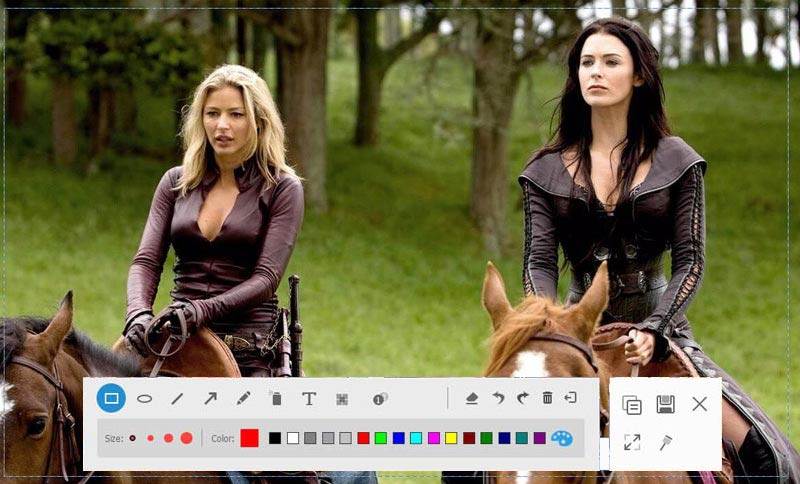
Teil 3: FAQs zum Windows Media Player-Screenshot
Wie kopiere ich ein Bild von Windows Media Player?
Sowohl die Druckbildschirmtaste als auch das integrierte Snipping-Tool können ein Bild von Windows Media Player kopieren. Unter Windows XP müssen Sie zuerst die Überlagerung von WMP deaktivieren.
Wie nehme ich ein Bild von einer DVD auf?
Spielen Sie das DVD-Video zunächst in Windows Media Player oder einem Player eines Drittanbieters ab. Verwenden Sie dann eine der in diesem Beitrag beschriebenen Methoden, um ein Bild aufzunehmen.
Kann ich ein Standbild aus einem MP4-Video aufnehmen?
Ja, Sie können ein Standbild aus einem unverschlüsselten MP4-Video aufnehmen. Wählen Sie jedoch besser ein leistungsstarkes Tool. Ansonsten ist die Bildqualität nicht sehr gut.
In diesem Handbuch wurden drei Methoden zum Aufnehmen eines Standbilds aus einem Video in Windows Media Player unter Windows 10/8/7 / XP / Vista und früheren Versionen beschrieben. Die Verknüpfung ist eine einfache Möglichkeit, dies zusammen mit MS Paint zu tun. Das Snipping Tool kann auch Ihre Grundbedürfnisse erfüllen. Wenn Sie nach weiteren Funktionen suchen, versuchen Sie es mit Vidmore Screen Recorder. Es ist nicht nur einfach zu bedienen, sondern kann auch die beste Bildqualität erzielen. Noch mehr Probleme? Bitte schreibe es unter diesen Beitrag.
 3 einfache Möglichkeiten, einen Screenshot in Minecraft zu machen (2020)
3 einfache Möglichkeiten, einen Screenshot in Minecraft zu machen (2020) Top 7 der besten kostenlosen Mac-Screenshot-Tool-Software zur Erfassung des Mac-Bildschirms
Top 7 der besten kostenlosen Mac-Screenshot-Tool-Software zur Erfassung des Mac-Bildschirms Top 3 Möglichkeiten zum Screenshot von Instagram Story und Post
Top 3 Möglichkeiten zum Screenshot von Instagram Story und Post